
Befehle in Microsoft Teams verwenden
Sie möchten wissen, wie Sie die Befehle in Microsoft Teams verwenden? In diesem Beitrag erfahren Sie, wie Sie vorgehen müssen:
Sie können Microsoft Teams über Befehle steuern, um z.B. den Status zu aktualisieren, einen bestimmten Kanal/Chat zu durchsuchen oder einen Anruf zu tätigen. Hierzu geben Sie in der Suche am oberen Rand ein “ / „ und Sie erhalten eine Übersicht der derzeit verfügbaren Befehle. Wählen Sie den gewünschten Befehl aus und bestätigen Sie diesen mit der Eingabetaste.
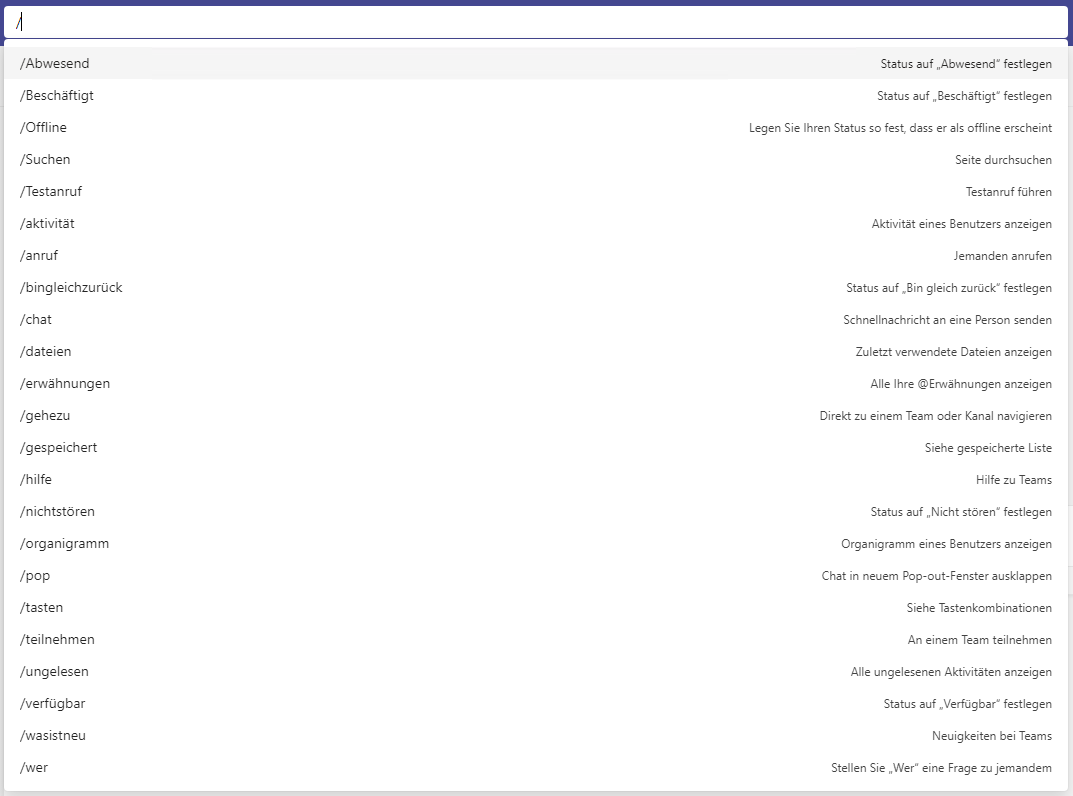
Übersicht der verfügbaren Befehle
| Befehl | Zweck |
| /Abwesend | Status auf „Abwesend“ festlegen |

| Befehl | Zweck |
| /Beschäftigt | Status auf „Beschäftigt“ festlegen |
| Befehl | Zweck |
| /Offline | Legen Sie Ihren Status so fest, dass er als offline erscheint |
| Befehl | Zweck |
| /Suchen | Seite durchsuchen |
| Befehl | Zweck |
| /Testanruf | Testanruf führen |
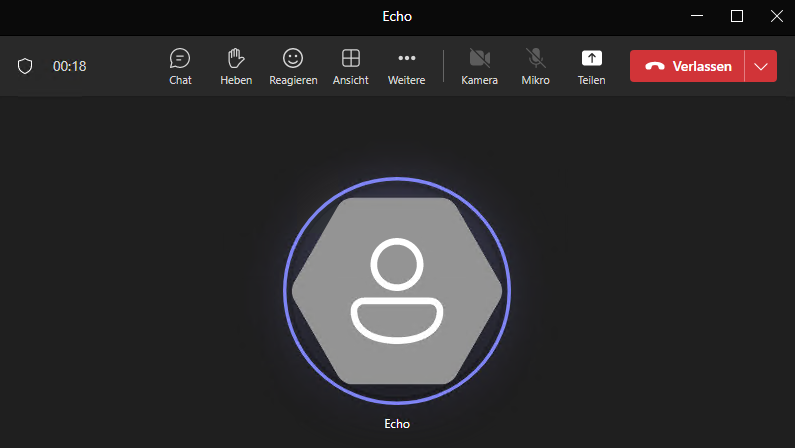
| Befehl | Zweck |
| /Aktivität | Aktivität eines Benutzers anzeigen |

| Befehl | Zweck |
| /Anruf | Jemanden anrufen |
| Befehl | Zweck |
| /Bingleichzurück | Status auf „Bin gleich zurück“ festlegen |
| Befehl | Zweck |
| /Chat | Schnellnachricht an eine Person senden |

| Befehl | Zweck |
| /Dateien | Zuletzt verwendete Dateien anzeigen |
| Befehl | Zweck |
| /Erwähnungen | Alle Ihre @Erwähnungen anzeigen |
| Befehl | Zweck |
| /Gehezu | Direkt zu einem Team oder Kanal navigieren |
| Befehl | Zweck |
| /Gespeichert | Siehe gespeicherte Liste |
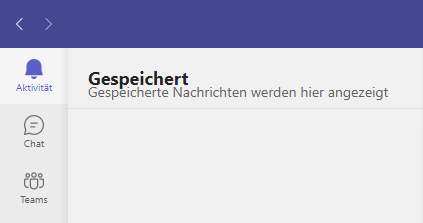
| Befehl | Zweck |
| /Hilfe | Hilfe zu Teams |
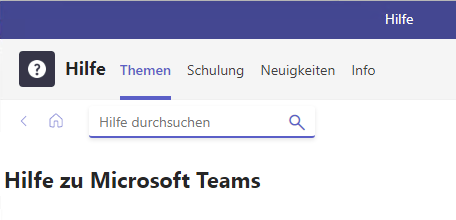
| Befehl | Zweck |
| /Nichtstören | Status auf „Nicht stören“ festlegen |
| Befehl | Zweck |
| /Organigramm | Organigramm eines Benutzers anzeigen |
| Befehl | Zweck |
| /Pop | Chat in neuem Pop-out-Fenster ausklappen |
| Befehl | Zweck |
| /Tasten | Siehe Tastenkombination |
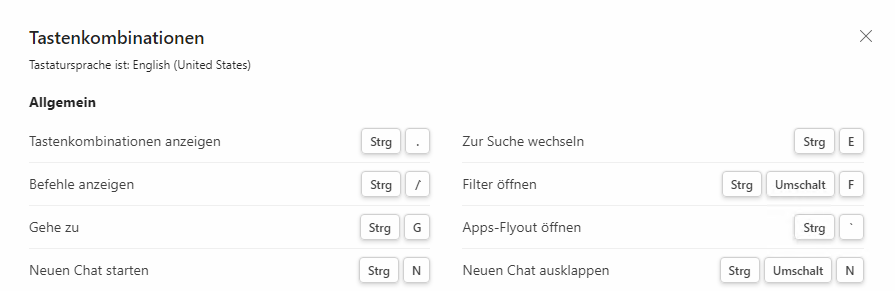
| Befehl | Zweck |
| /Teilnehmen | An einem Team teilnehmen |
| Befehl | Zweck |
| /Ungelesen | Alle ungelesenen Aktivitäten anzeigen |
| Befehl | Zweck |
| /Verfügbar | Status auf „Verfügbar“ festlegen |
| Befehl | Zweck |
| /Wasistneu | Neuigkeiten bei Teams |
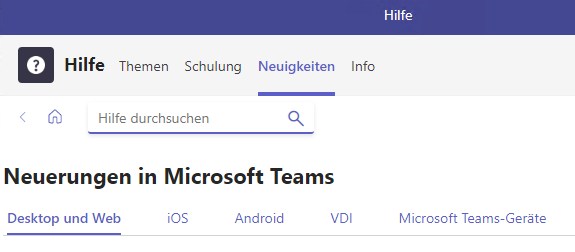
| Befehl | Zweck |
| /Wer | Stellen Sie „Wer“ eine Frage zu jemandem |
>> Wie Sie Microsoft Teams installieren, erfahren Sie hier

0 Kommentare